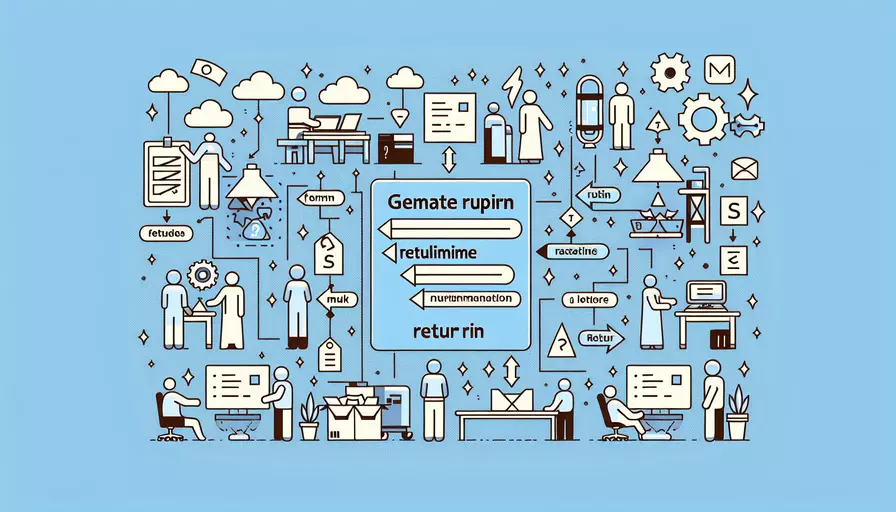
1、使用 console.log 方法、2、在模板中显示返回值、3、在方法中返回并打印值。 Vue3中打印返回值可以通过多种方式实现,具体取决于打印的场景和需求。无论是在开发阶段调试,还是在用户界面展示返回值,Vue3都提供了灵活的解决方案。
一、 使用 `console.log` 方法
在Vue3中,最直接和常用的方法是使用 console.log 打印返回值。这个方法可以在组件的任何生命周期钩子函数、方法或计算属性中使用。
export default {
setup() {
function fetchData() {
const data = getDataFromAPI(); // 假设这是一个 API 调用函数
console.log(data); // 打印返回值
return data;
}
return {
fetchData,
};
},
};
在上面的示例中,console.log 被用于打印 getDataFromAPI 函数的返回值。这是最基础和便捷的调试方式,适用于开发过程中需要快速查看数据的情况。
二、 在模板中显示返回值
有时候,我们需要在Vue组件的模板中直接显示某个方法的返回值。这可以通过绑定数据或计算属性来实现。
<template>
<div>
<p>API返回值: {{ apiData }}</p>
</div>
</template>
<script>
export default {
data() {
return {
apiData: null,
};
},
mounted() {
this.fetchData();
},
methods: {
fetchData() {
this.apiData = getDataFromAPI(); // 假设这是一个 API 调用函数
},
},
};
</script>
在此示例中,fetchData 方法在组件挂载时被调用,并将返回值赋予 apiData,从而在模板中显示。
三、 在方法中返回并打印值
另一个常见的场景是需要在方法中返回某个值并进行后续操作或打印。例如,当处理表单提交或异步请求时。
export default {
methods: {
async submitForm() {
const response = await submitToAPI(this.formData); // 假设这是一个 API 提交函数
console.log(response); // 打印返回值
return response;
},
},
};
在这里,submitForm 方法在提交表单数据后,打印并返回 API 的响应。这种方式适用于需要在多个地方使用返回值的情况。
四、 使用 Vue DevTools 进行调试
除了上述方法,Vue3 还提供了强大的调试工具——Vue DevTools。通过它,可以在浏览器中实时查看组件数据、方法返回值和状态变化。
- 安装 Vue DevTools 插件(Chrome 或 Firefox 浏览器)。
- 打开 DevTools 面板,切换到 Vue 选项卡。
- 选择需要查看的组件,实时监控数据和方法返回值。
这种方式提供了直观的界面,帮助开发者更高效地调试和优化应用。
五、 使用断点调试
在复杂场景下,使用断点调试可以帮助更深入地理解代码执行过程和返回值。通过现代浏览器的开发者工具,可以设置断点并逐步执行代码。
- 打开浏览器开发者工具(通常是按 F12 或右键选择“检查”)。
- 在“Sources”选项卡中找到相关的 JavaScript 文件。
- 点击行号设置断点,并刷新页面。
- 当代码执行到断点处时,可以查看变量和返回值。
六、 结合 Vue Composition API
Vue3 引入了 Composition API,使得代码组织更加灵活和模块化。在使用 Composition API 时,同样可以通过 console.log 或绑定数据进行调试。
import { ref, onMounted } from 'vue';
export default {
setup() {
const data = ref(null);
onMounted(() => {
data.value = getDataFromAPI(); // 假设这是一个 API 调用函数
console.log(data.value); // 打印返回值
});
return {
data,
};
},
};
在这个示例中,使用了 ref 和 onMounted 钩子,通过 Composition API 组织代码,并打印返回值。
七、 使用第三方调试工具
除了 Vue DevTools,市场上还有其他一些调试工具和库,可以帮助开发者更高效地调试 Vue 应用。例如:
- Vue.js Logger: 一个轻量级的日志库,提供了更丰富的日志记录功能。
- Sentry: 一个全面的错误监控工具,可以捕获和报告应用中的异常情况。
通过这些工具,可以更好地监控和调试应用中的各种问题。
八、 实例说明
为了更好地理解上述方法,以下是一个综合应用的实例,展示了如何在实际项目中打印返回值。
<template>
<div>
<h1>用户信息</h1>
<p v-if="userData">用户名: {{ userData.name }}</p>
<p v-else>加载中...</p>
</div>
</template>
<script>
import { ref, onMounted } from 'vue';
export default {
setup() {
const userData = ref(null);
async function fetchUserData() {
try {
const response = await fetch('https://api.example.com/user');
const data = await response.json();
userData.value = data;
console.log(data); // 打印返回值
} catch (error) {
console.error('Error fetching user data:', error);
}
}
onMounted(() => {
fetchUserData();
});
return {
userData,
};
},
};
</script>
在这个实例中,我们通过 fetch API 获取用户数据,并将返回值绑定到 userData。同时,使用 console.log 打印返回值,便于调试和验证数据。
总结
通过以上几种方法,Vue3 开发者可以灵活地打印和调试返回值,确保应用在开发和运行过程中保持高效和稳定。从使用 console.log 到绑定数据展示,再到借助 Vue DevTools 和断点调试,每种方法都有其独特的优势和适用场景。建议开发者根据具体需求选择最合适的调试方式,提升开发效率和代码质量。
相关问答FAQs:
问题1:如何在Vue 3中打印返回值?
在Vue 3中,你可以使用console.log()方法来打印返回值。当你调用一个返回值的函数时,你可以将返回值传递给console.log()方法,以便在控制台中查看返回值。
例如,假设你有一个返回值的函数getSum(),它返回两个数字的和。你可以通过以下方式打印返回值:
const sum = getSum(2, 3);
console.log(sum);
这将在控制台中打印出5,即两个数字的和。
问题2:Vue 3中如何使用开发者工具查看返回值?
在Vue 3中,你可以使用浏览器的开发者工具来查看返回值。Vue 3开发者工具是一个浏览器插件,它可以让你在浏览器中查看Vue应用程序的状态和数据。
要使用开发者工具查看返回值,首先确保你已经安装了Vue开发者工具插件。然后,在浏览器中打开你的Vue应用程序,并打开开发者工具。在开发者工具的面板中,你可以找到一个名为“Components”的选项卡,其中列出了你的Vue组件。
选择一个组件,然后在右侧的“Data”选项卡中查看返回值。这里将显示组件的状态和数据,包括返回值。
问题3:Vue 3中如何使用Vue Devtools来调试返回值?
Vue 3提供了一个强大的调试工具,即Vue Devtools。它可以帮助你调试Vue应用程序的各个方面,包括返回值。
要使用Vue Devtools调试返回值,首先确保你已经安装了Vue Devtools插件。然后,在浏览器中打开你的Vue应用程序,并打开开发者工具。在开发者工具的面板中,你可以找到一个名为“Vue”的选项卡,其中列出了Vue应用程序的各个方面。
选择一个组件,然后在右侧的“Data”选项卡中查看返回值。这里将显示组件的状态和数据,包括返回值。你还可以在这里进行编辑和调试返回值,以便更好地理解和修改它。
总之,Vue 3中可以使用console.log()方法来打印返回值。此外,你还可以使用浏览器的开发者工具和Vue Devtools来查看和调试返回值,以便更好地了解和修改它。
文章标题:vue3如何打印返回值,发布者:不及物动词,转载请注明出处:https://worktile.com/kb/p/3604284

 微信扫一扫
微信扫一扫  支付宝扫一扫
支付宝扫一扫 